Berechnungsfelder erstellen
Beschreibung
Erstellt eine auf einer Berechnung basierende neue Spalte.
Schritte
-
Klicken Sie mit der rechten Maustaste auf eine Spalte und wählen Sie Spalte > Neue Formelspalte aus den angezeigten Optionen aus. Das Dialogfeld Neue Formelspalte wird angezeigt:
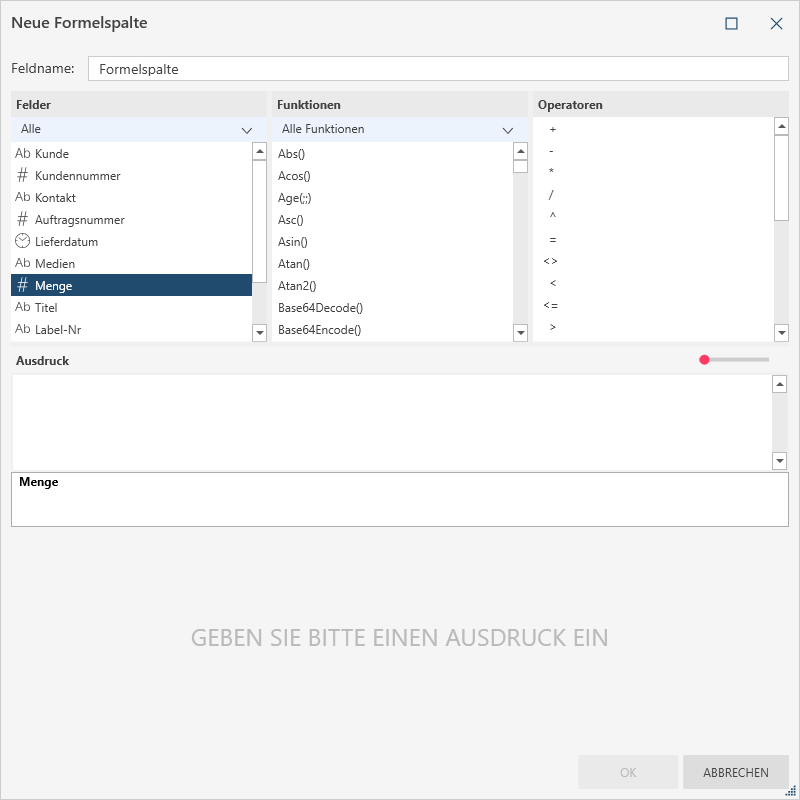
-
Benennen Sie die Spalte neu, indem Sie den Namen im Feld Feldname ändern.
-
Legen Sie den Ausdruck zur Berechnung des neuen Feldwerts fest:
-
Wählen Sie Felder, Operatoren und Funktionen aus der Liste über dem Ausdruckersteller aus.
-
Wenn Sie noch nicht mit Ausdrücken vertraut sind, finden Sie hilfreiche Informationen auf dieser Seite
-
Ein Liste mit Beschreibungen alle Funktionen, die in einem Ausdruck verwendet werden können, finden Sie unter Funktionen - Referenz.
-
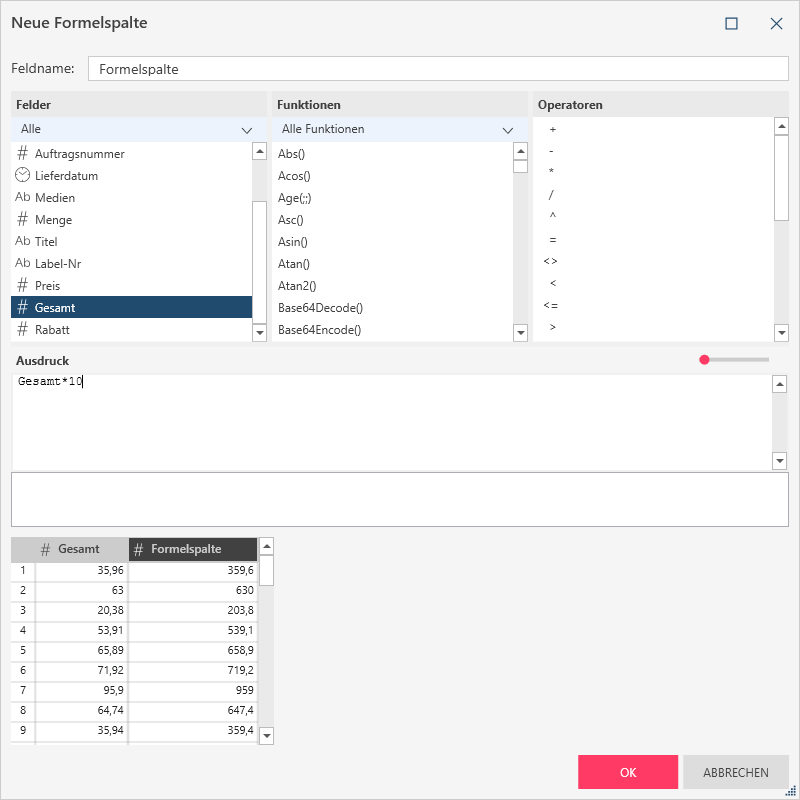
Beachten Sie bitte Folgendes:
-
Verwenden Sie die Dropdown-Liste unterhalb der Spalte Funktionen, um die anzuzeigenden Funktionen festzulegen (z. B. Datum, Zeichenfolge, Numerisch, Trigonometrie etc.).
-
Während Sie die Formel definieren, wird ein Ausgabebeispiel im Vorschaubereich unten im Dialogfeld angezeigt.
-
Wählen Sie OK, um die Berechnung als neues Feld zu Ihrer Tabelle hinzuzufügen.
Beispiel
In diesem Beispiel ist die erste Spalte (Betrag) die Originalspalte. Rabatt ist ein Berechnungsfeld, das 10 % Rabatt anzeigt. Folgende einfache Formel wird hierzu verwendet: Betrag* 0,10:
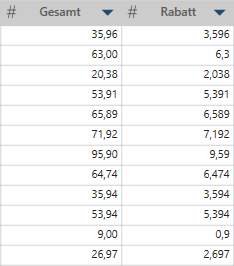
Andere Ausdrücke sehen u. U so aus:
-
-
If(Kunde="GroßhandelMeyer";Stückpreis*0,55;Stückpreis*0,65)
-
FiscalWeek([Lieferdatum])
-
Replace(Kontakt;"Schmidt";"Schmidt-Jakobs")
-


